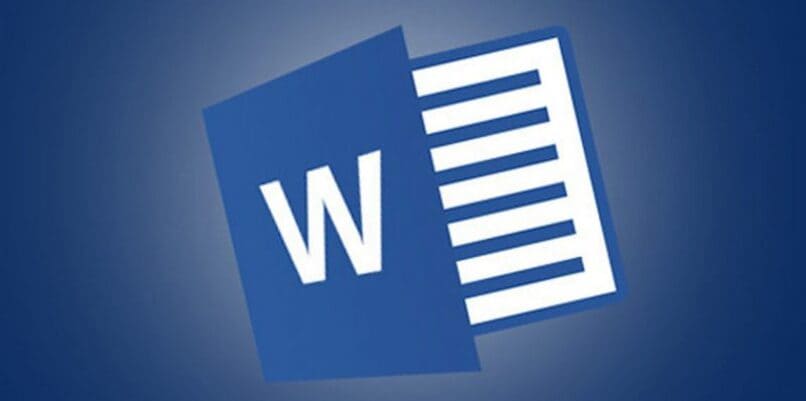يعد Word و Outlook من الأدوات المساعدة الرائعة من Microsoft المستخدمة في جميع أنحاء العالم لكتابة جميع أنواع المستندات وإرسالها من خلال المستخدمين. وفي كثير من الأحيان تجلب هذه المستندات معهم روابط يرفقها المستخدمون الآخرون بسطر نصي لكي نلقي نظرة عليها ، هذه المرة سنعلمك فتح الارتباطات التشعبية لـ Word دون الضغط على CTRL حتى تتمكن من توفير الوقت وعرضها بشكل أكثر راحة.
ماذا يحدث عند النقر فوق الارتباطات التشعبية؟
الارتباطات التشعبية هي عناوين ستأخذك إلى مكان محدد داخل الإنترنت بالكامل . وهذه هي أسرع طريقة لإنشاء اتصال بين جهاز الكمبيوتر الخاص بك وخادم صفحة الويب بالمعلومات التي يمكننا رؤيتها من متصفحنا. عندما نفتح ارتباطًا تشعبيًا في Word . سيفتح فريقنا على الفور المتصفح الافتراضي لجهاز الكمبيوتر وسيأخذنا إلى صفحة الويب التي تشير إلى عنوان url في غضون ثوانٍ.هل تعلم أنه يمكنك إدراج الروابط في صور Gmail ؟
كيف تضع الارتباطات التشعبية في رسائل البريد الإلكتروني أو ملفات Word؟
تعد إضافة رابط إلى مستند Word أمرًا سهلاً كما هو الحال في Outlook. حيث تعمل الواجهة على كلا النظامين بنفس الطريقة ، لذلك سنتبع الخطوات التالية:
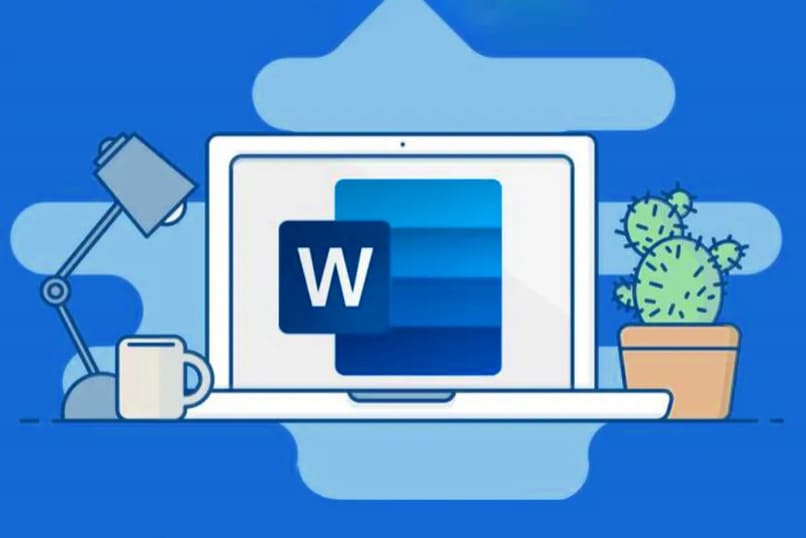
- انسخ الارتباط أو الارتباط التشعبي
- اكتب جملة نريد إضافة الارتباط التشعبي عنها ، على سبيل المثال ” انقر هنا لمشاهدة الإحصائيات “
- داخل Word (أو Outlook) ، سيتعين عليك تحديد النص الذي تريد إضافة الارتباط إليه. انتقل إلى “إدراج” ثم النقر فوق الزر “ارتباط تشعبي” لإضافته. يمكنك أيضًا تحديده والنقر بزر الماوس الأيمن لتحديد الخيار نفسه.
- سيتم فتح مربع حوار جديد . سنقوم فيه بلصق الرابط باستخدام النقر بزر الماوس الأيمن وخيار “لصق” أو اختصار مفتاح Windows “CTRL + V”.
- يمكنك أيضًا استخدام الخيارات الموجودة على الشريط الجانبي الأيسر للارتباط بمكان آخر في مستند Word ، أي بالضغط على الارتباط التشعبي بدلاً من نقلك إلى موقع آخر على الشبكة. فإنه يأخذك إلى مكان آخر داخل المستند (في هذا في هذه الحالة . لن تحتاج إلى نسخ أو لصق أي شيء) أو ارتباط تشعبي إلى عنوان بريد إلكتروني.
- نضغط على “قبول”
بمجرد اتباع هذه الخطوات ، يمكنك إضافة ارتباط إلى مستند Word عدة مرات كما تريد . سواء كان ذلك إلى موقع ويب خارجي أو في مكان ما داخل المستند. يمكنك أيضًا إزالة الارتباطات التشعبية من Word بنفس السهولة.
ما هي الخطوات التي يمكنك من خلالها فتح ارتباط تشعبي من بريدك الإلكتروني؟
يعد فتح ارتباط تشعبي من بريدك الإلكتروني مهمة بسيطة وهناك طريقتان للقيام بذلك باتباع خطوات بسيطة إلى حد ما . ثم سنعلمك:
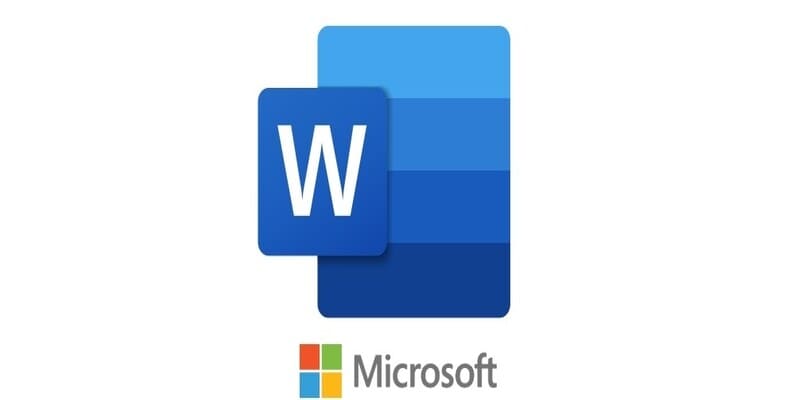
- افتح الارتباط التشعبي في علامة التبويب الحالية: إذا كنت لا تمانع في تحميل الرابط عبر النافذة الحالية . فيمكنك النقر نقرًا مزدوجًا فوق الارتباط التشعبي لفتحه . تتطلب بعض خدمات البريد الإلكتروني مثل Gmail تحريك الماوس فوق الارتباط التشعبي ثم حدد الخيار الذي سيتم عرضه تلقائيًا “فتح الارتباط التشعبي”
- انسخ والصق الارتباط التشعبي في علامة تبويب أخرى: في حال كنت شخصًا حذرًا وتريد أن ترى أولاً ما هي صفحة الويب . يمكنك النقر بزر الماوس الأيمن فوق الارتباط التشعبي و “نسخ عنوان الرابط” ثم فتح علامة تبويب جديدة في متصفحك واتخاذ القرار إذا كنت تريد إدخال عنوان url.
تعمل هذه الخطوات والطرق أيضًا في Microsoft Word ومعظم خدمات البريد الإلكتروني . يمكنك أيضًا عمل توقيع في بريدك الإلكتروني باستخدام ارتباطات تشعبية لتحسين صورتك الشخصية مع زملاء العمل أو المعارف.
كيف يمكنك فتح علامة تبويب جديدة بالارتباط التشعبي لـ Word الخاص بك؟
في حالة عدم إقناعك بالخطوات السابقة على الإطلاق أو إذا كنت تريد فتح علامة تبويب جديدة عند النقر فوق الارتباطات التشعبية لتجنب نسخ ولصق عنوان url في المتصفح . مما يوفر الوقت في العملية ثم اتبع الخطوات التالية:
- افتح برنامج Microsoft Word
- ابحث عن القسم الذي يوجد به الارتباط التشعبي وضع مؤشر الماوس فوقه
- انقر بزر الماوس الأيمن فوق الارتباط التشعبي وحدد الخيار “فتح الارتباط التشعبي” على الرغم من عدم ذكر أي شيء حول علامة تبويب جديدة ، سيتم فتحها تلقائيًا في المتصفح الافتراضي (افتراضيًا Microsoft Edge أو Explorer على Windows)
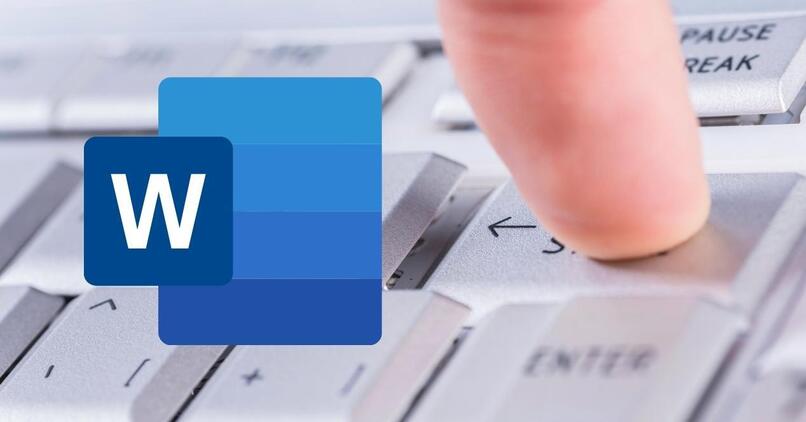
ما الذي يجب عليك فعله لتجنب الضغط على “Ctrl” لفتحها؟
في حالة Word . سيكون من الضروري دائمًا الضغط على Ctrl لفتح الارتباطات التشعبية ، ولكن هناك خيارًا ضمن إعدادات البرنامج يسمح لنا بإلغاء تنشيط هذا الخيار . بالإضافة إلى أنه متاح لأي برنامج داخل مجموعة Office ، من أجل هذا اتبع الخطوات أدناه:
- افتح برنامج Microsoft Word
- انتقل إلى قسم “ملف” وفي علامة التبويب الجديدة التي ستفتح ، حدد “خيارات” ثم انقر فوق “خيارات متقدمة” ، ابحث عن السطر “استخدم CTRL + النقر بالماوس لفتح الارتباطات التشعبية”
- قم بإلغاء تحديد المربع الموجود بجوار هذا الخيار واضغط على “موافق لحفظ التغييرات”
بمجرد اتباع هذه الخطوات . يمكنك فتح الارتباطات التشعبية بنقرة واحدة في Word أو أي برنامج Office دون أي مشكلة.